Heim >häufiges Problem >Wie füge ich einen WLAN-Kartentreiber in Win10 hinzu?
Wie füge ich einen WLAN-Kartentreiber in Win10 hinzu?
- WBOYWBOYWBOYWBOYWBOYWBOYWBOYWBOYWBOYWBOYWBOYWBOYWBnach vorne
- 2023-07-07 14:09:416470Durchsuche
Viele Computer können ihre integrierten WLAN-Empfänger nicht aktivieren, ohne den WLAN-Kartentreiber zu installieren. Im folgenden Editor erfahren Sie, wie Sie den WLAN-Kartentreiber unter Win10 installieren.
Die spezifische Methode ist wie folgt:
1. Klicken Sie mit der rechten Maustaste auf „Dieser Computer“ und wählen Sie „Eigenschaften“.
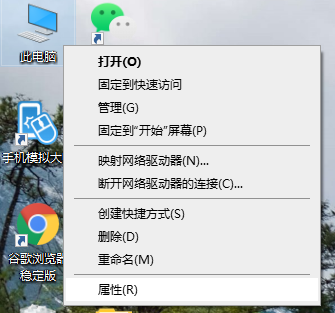
2. Klicken Sie, um „Netzwerkadapter“ einzugeben.
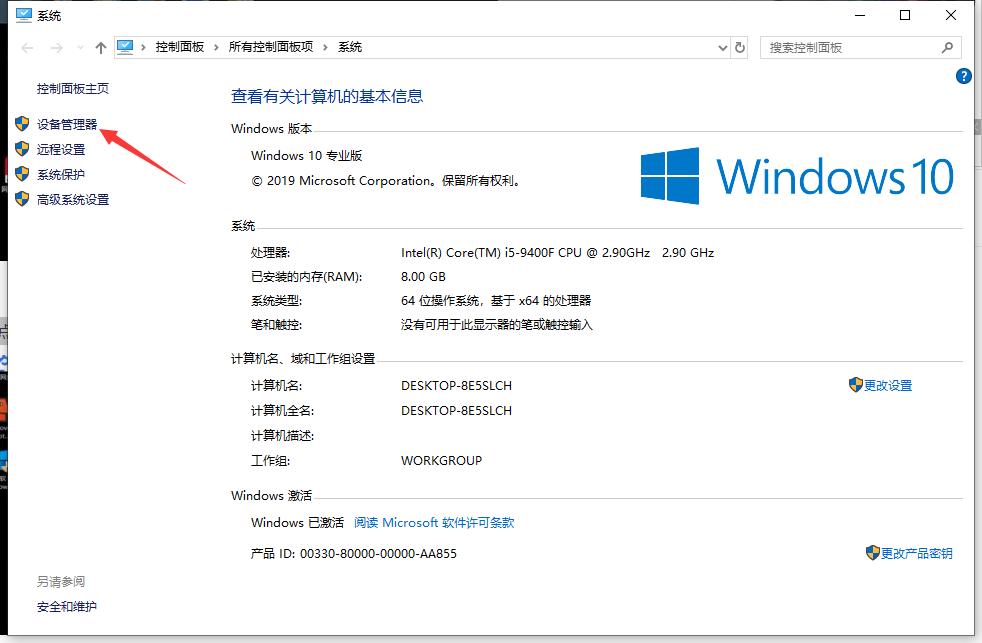
3. Schalten Sie den „Netzwerkadapter“ ein.
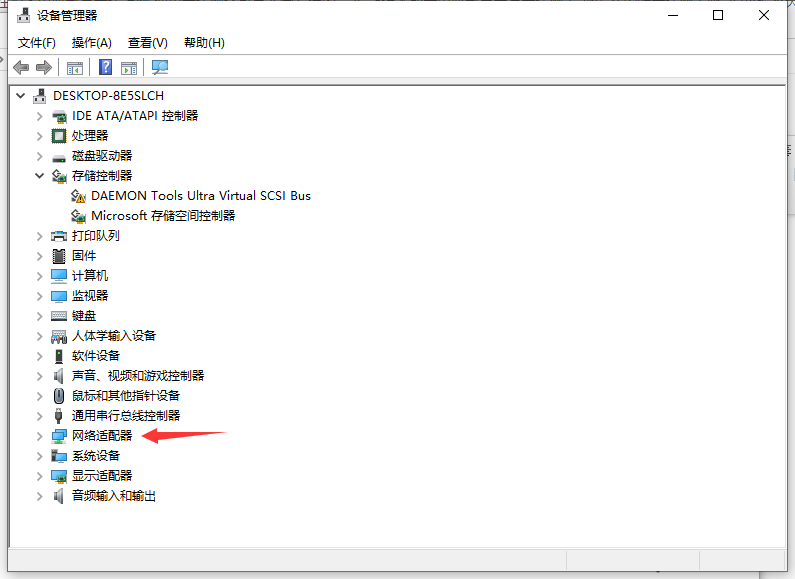
4. Klicken Sie mit der rechten Maustaste und wählen Sie „Treiber aktualisieren“.
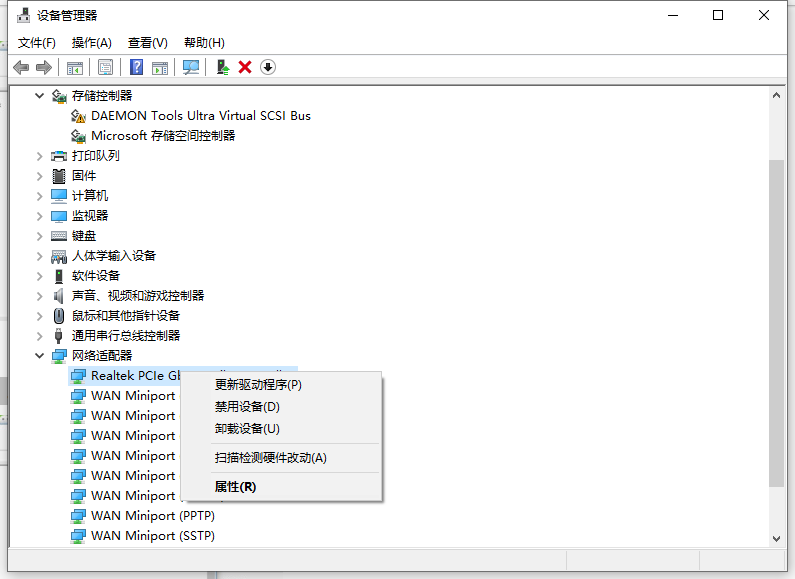
5. Wählen Sie „Zu meinem Computer gehen, um nach Treibersoftware zu suchen“.
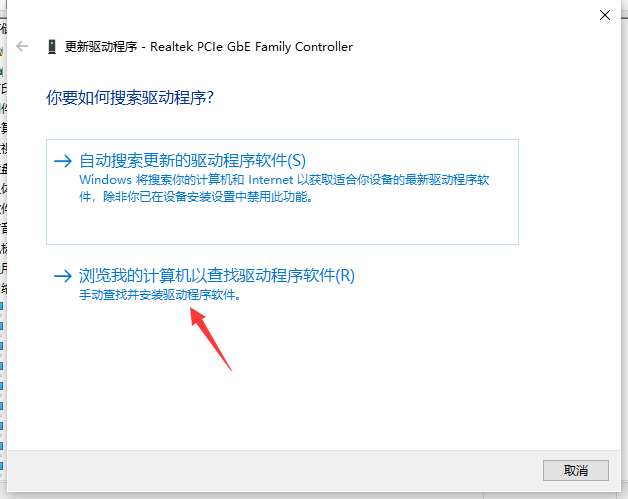
6. Fügen Sie Ihren Programmflusstreiber hinzu und klicken Sie auf „Weiter“, um ihn zusammenzustellen.
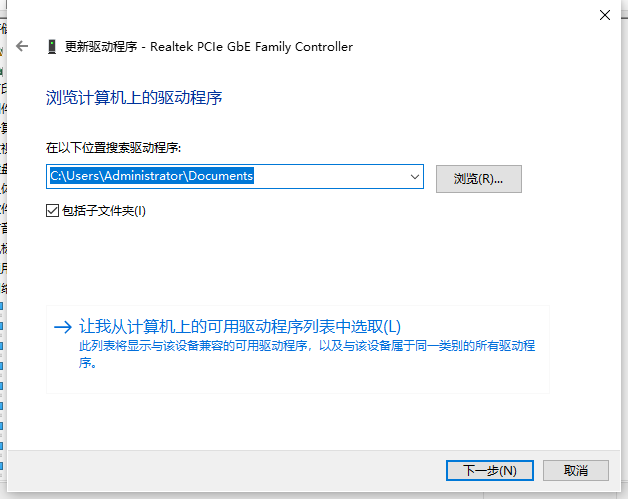
Das Obige ist die Installationsmethode des WLAN-Kartentreibers. Ich hoffe, es kann allen helfen.
Das obige ist der detaillierte Inhalt vonWie füge ich einen WLAN-Kartentreiber in Win10 hinzu?. Für weitere Informationen folgen Sie bitte anderen verwandten Artikeln auf der PHP chinesischen Website!
In Verbindung stehende Artikel
Mehr sehen- Microsoft veröffentlicht neue Diktiergerät-App für Windows 11 Insider
- 4 Korrekturen werden angewendet, wenn der Computer während des Virenscans herunterfährt
- Wo kann die Schließung des Kuaishou-Ladens beantragt werden?
- Das kommende AR/VR-Headset von Apple wird über drei Displays verfügen
- 2021 neuestes Deepin Win7 Pure-Versionssystem-Download- und Installations-Tutorial

